Specialiųjų simbolių įterpimas į Word 2010
Kartais gali prireikti įterpti neįprastą simbolį į Word 2010 dokumentą. Perskaitykite, kaip lengvai tai padaryti su mūsų patarimais ir simbolių sąrašu.
Pirmą kartą naršydami į diskusijų lentą „SharePoint 2010“ (pavyzdžiui, tarkime, kad spustelėjote nuorodą greitojo paleidimo meniu ir nuėjote į komandų diskusijų sąrašą), pirmiausia pamatysite diskusijų lentos temos rodinį. Šis sąrašas padeda suprasti skirtingas peržiūros parinktis:
Temos rodinyje rodomas temų sąrašas (taip pat vadinamas temomis arba diskusijomis ) su temos kūrėju, atsakymų skaičiumi ir paskutiniais atnaujintais stulpeliais.
Plokščias rodinys matomas spustelėjus temos nuorodą. Šiame rodinyje galite matyti visas paskelbtas diskusijas chronologine tvarka. Šiame rodinyje taip pat yra mygtukas Atsakyti, skirtas atsakyti į pradinės temos įrašą arba bet kurį kitą atsakymą gijoje.
Rodinys su gijomis yra parinktis iš išskleidžiamojo sąrašo Rodinys, esantis skirtuko Sąrašas skiltyje Dabartinis rodinys. Kai vartotojai persijungia į šį rodinį, jie mato įrašus ir atsakymus toje hierarchijoje, kurią jie sukūrė. Plokščiame rodinyje visi įrašai rodomi kaip to paties lygio, bet gijų rodinyje atsakymai į atsakymus rodomi sugrupuoti ir su įtrauka.
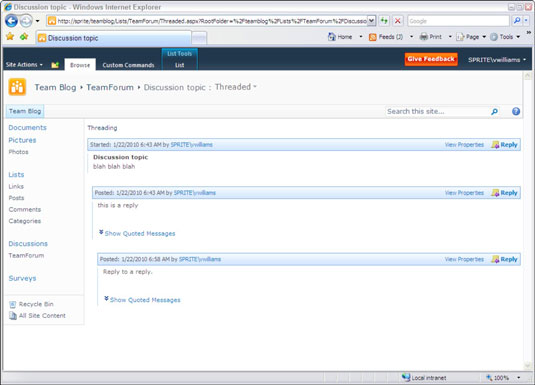
Kartais gali prireikti įterpti neįprastą simbolį į Word 2010 dokumentą. Perskaitykite, kaip lengvai tai padaryti su mūsų patarimais ir simbolių sąrašu.
„Excel 2010“ naudoja septynias logines funkcijas – IR, FALSE, IF, IFERROR, NOT, OR ir TRUE. Sužinokite, kaip naudoti šias funkcijas efektyviai.
Sužinokite, kaip paslėpti ir atskleisti stulpelius bei eilutes programoje „Excel 2016“. Šis patarimas padės sutaupyti laiko ir organizuoti savo darbalapius.
Išsamus vadovas, kaip apskaičiuoti slankiuosius vidurkius „Excel“ programoje, skirtas duomenų analizei ir orų prognozėms.
Sužinokite, kaip efektyviai nukopijuoti formules Excel 2016 programoje naudojant automatinio pildymo funkciją, kad pagreitintumėte darbo eigą.
Galite pabrėžti pasirinktus langelius „Excel 2010“ darbalapyje pakeisdami užpildymo spalvą arba pritaikydami ląstelėms šabloną ar gradiento efektą.
Dirbdami su laiko kortelėmis ir planuodami programą „Excel“, dažnai pravartu lengvai nustatyti bet kokias datas, kurios patenka į savaitgalius. Šiame straipsnyje pateikiami žingsniai, kaip naudoti sąlyginį formatavimą.
Sužinokite, kaip sukurti diagramas „Word“, „Excel“ ir „PowerPoint“ programose „Office 365“. Daugiau informacijos rasite LuckyTemplates.com.
„Excel“ suvestinės lentelės leidžia kurti <strong>pasirinktinius skaičiavimus</strong>, įtraukiant daug pusiau standartinių skaičiavimų. Šiame straipsnyje pateiksiu detalius nurodymus, kaip efektyviai naudoti šią funkciją.
Nesvarbu, ar dievinate, ar nekenčiate Word gebėjimo išjuokti jūsų kalbos gebėjimus, jūs turite galutinį sprendimą. Yra daug nustatymų ir parinkčių, leidžiančių valdyti „Word“ rašybos ir gramatikos tikrinimo įrankius.





